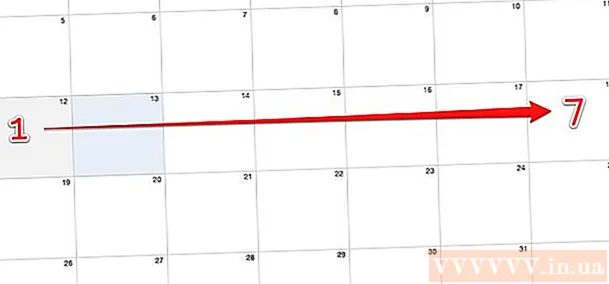Autor:
Eugene Taylor
Data Utworzenia:
10 Sierpień 2021
Data Aktualizacji:
1 Lipiec 2024
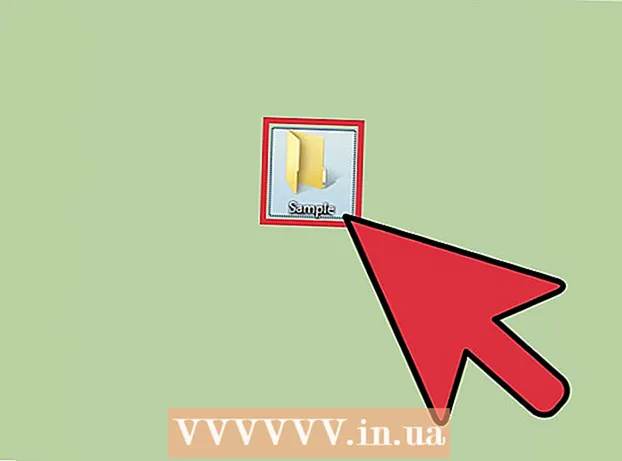
Zawartość
- Do kroku
- Metoda 1 z 2: Używanie PhotoRec dla Mac i Windows
- Metoda 2 z 2: Używanie Recuva dla Windows
- Ostrzeżenia
Karty SD lub Secure Digital służą do przechowywania i wymiany informacji między aparatami cyfrowymi, telefonami komórkowymi, osobistymi asystentami cyfrowymi (PDA), a nawet małymi komputerami. Czasami karty ulegają awarii lub dane są przypadkowo usuwane przez użytkownika. Jeśli tak się stanie, możesz użyć bezpłatnego programu do odzyskiwania plików, aby odzyskać usunięte pliki.
Do kroku
Metoda 1 z 2: Używanie PhotoRec dla Mac i Windows
 Przejdź do Wiki PhotoRec lub kliknij tutaj.
Przejdź do Wiki PhotoRec lub kliknij tutaj. Znajdź pole „Najnowsza stabilna wersja” i kliknij „7.0”. To pole znajduje się w prawym górnym rogu strony.
Znajdź pole „Najnowsza stabilna wersja” i kliknij „7.0”. To pole znajduje się w prawym górnym rogu strony.  Przewiń w dół do „TestDisk & PhotoRec 7.0” i kliknij wersję zgodną z Twoim komputerem.
Przewiń w dół do „TestDisk & PhotoRec 7.0” i kliknij wersję zgodną z Twoim komputerem. Pobierz plik zip na pulpit.
Pobierz plik zip na pulpit. Kliknij dwukrotnie plik, aby go wyodrębnić.
Kliknij dwukrotnie plik, aby go wyodrębnić. Umieść kartę SD w komputerze.
Umieść kartę SD w komputerze. Kliknij „testdisk7.0”, aby go otworzyć.
Kliknij „testdisk7.0”, aby go otworzyć. Kliknij dwukrotnie plik „Photorec”, aby otworzyć program. Pojawi się okno terminala z programem PhotoRec 7.0.
Kliknij dwukrotnie plik „Photorec”, aby otworzyć program. Pojawi się okno terminala z programem PhotoRec 7.0. - Jeśli pojawi się komunikat, zezwól na uruchomienie programu.
 Wybierz kartę SD lub dysk i naciśnij ↵ Enter. Ponieważ twoja mysz nie działa w terminalu, musisz użyć klawiszy strzałek na klawiaturze.
Wybierz kartę SD lub dysk i naciśnij ↵ Enter. Ponieważ twoja mysz nie działa w terminalu, musisz użyć klawiszy strzałek na klawiaturze. - Na tym ekranie może zostać wyświetlonych wiele opcji. Zanotuj rozmiar każdego wymienionego dysku i wybierz dysk o tym samym rozmiarze co karta SD.
 Wybierz typ partycji i naciśnij ↵ Enter. Użytkownicy komputerów Mac wybierają wówczas opcję „P Fat16> 32”. W systemie Windows wybierz „P Fat32”. Umożliwia programowi skanowanie zidentyfikowanego systemu katalogów.
Wybierz typ partycji i naciśnij ↵ Enter. Użytkownicy komputerów Mac wybierają wówczas opcję „P Fat16> 32”. W systemie Windows wybierz „P Fat32”. Umożliwia programowi skanowanie zidentyfikowanego systemu katalogów.  Wybierz system plików „[Other]” i naciśnij ↵ Enter.
Wybierz system plików „[Other]” i naciśnij ↵ Enter. Wybierz „Free”, aby wyszukać pliki w formacie Fat16 lub Fat32.
Wybierz „Free”, aby wyszukać pliki w formacie Fat16 lub Fat32.- Wybierz opcję „Cała” tylko wtedy, gdy uważasz, że karta SD jest uszkodzona.
 Za pomocą klawiszy strzałek wybierz lokalizację przechowywania odzyskanych plików.
Za pomocą klawiszy strzałek wybierz lokalizację przechowywania odzyskanych plików.- Możesz teraz utworzyć folder dla odzyskanych plików.
- Nie zapisuj plików na karcie SD.
 naciśnij DO. gdy lokalizacja jest prawidłowa. Proces odzyskiwania rozpocznie się automatycznie.
naciśnij DO. gdy lokalizacja jest prawidłowa. Proces odzyskiwania rozpocznie się automatycznie.  Zaczekaj na zakończenie procesu odzyskiwania.
Zaczekaj na zakończenie procesu odzyskiwania. Przejdź do lokalizacji wybranej w kroku 13, aby wyświetlić odzyskane pliki.
Przejdź do lokalizacji wybranej w kroku 13, aby wyświetlić odzyskane pliki.
Metoda 2 z 2: Używanie Recuva dla Windows
 Przejdź do strony głównej Recuva lub kliknij tutaj.
Przejdź do strony głównej Recuva lub kliknij tutaj. Wybierz „Pobierz bezpłatną wersję”, a następnie „Bezpłatne pobieranie”.
Wybierz „Pobierz bezpłatną wersję”, a następnie „Bezpłatne pobieranie”. Kliknij „FreeHippo.com” lub „Piriform.com”. Witryna otworzy się, a pobieranie rozpocznie się automatycznie.
Kliknij „FreeHippo.com” lub „Piriform.com”. Witryna otworzy się, a pobieranie rozpocznie się automatycznie.  Kliknij pobrany plik u dołu strony internetowej, aby go otworzyć.
Kliknij pobrany plik u dołu strony internetowej, aby go otworzyć. Wybierz „Uruchom”.
Wybierz „Uruchom”. Zainstaluj Recuva. Aby zainstalować to oprogramowanie na komputerze, wykonaj poniższe czynności:
Zainstaluj Recuva. Aby zainstalować to oprogramowanie na komputerze, wykonaj poniższe czynności: - Kliknij „OK”.
- Kliknij „Dalej”.
- Przejrzyj umowę licencyjną i wybierz „Zgadzam się”.
- Kliknij „Zainstaluj”.
- Odznacz pole obok „Wyświetl informacje o wersji” i kliknij „Zakończ”. Program uruchomi się automatycznie.
 Umieść kartę SD w komputerze. Gdy pojawi się monit o sformatowanie karty SD, zaznacz pole obok „Szybkie formatowanie” i kliknij „Start”. Spowoduje to usunięcie tabeli plików z karty SD, a dane pozostaną nienaruszone.
Umieść kartę SD w komputerze. Gdy pojawi się monit o sformatowanie karty SD, zaznacz pole obok „Szybkie formatowanie” i kliknij „Start”. Spowoduje to usunięcie tabeli plików z karty SD, a dane pozostaną nienaruszone.  Wróć do Recuva i kliknij „Dalej”, aby kontynuować po ekranie powitalnym.
Wróć do Recuva i kliknij „Dalej”, aby kontynuować po ekranie powitalnym. Wybierz typ pliku lub plików, które chcesz odzyskać i kliknij „Dalej”.
Wybierz typ pliku lub plików, które chcesz odzyskać i kliknij „Dalej”. Wybierz kartę SD jako lokalizację pliku. Wybierz „W określonej lokalizacji” i kliknij „Przeglądaj”. Przewiń listę i wybierz „Dysk wymienny”. W razie potrzeby wybierz folder „DCIM”. Kliknij „Ok”, a następnie „Dalej”.
Wybierz kartę SD jako lokalizację pliku. Wybierz „W określonej lokalizacji” i kliknij „Przeglądaj”. Przewiń listę i wybierz „Dysk wymienny”. W razie potrzeby wybierz folder „DCIM”. Kliknij „Ok”, a następnie „Dalej”.  Kliknij „Start”, aby uruchomić program. Podczas gdy program odzyskuje pliki, pojawią się one na ekranie.
Kliknij „Start”, aby uruchomić program. Podczas gdy program odzyskuje pliki, pojawią się one na ekranie.  Zaznacz pole pod każdym plikiem, który chcesz odzyskać.
Zaznacz pole pod każdym plikiem, który chcesz odzyskać. Kliknij „Odzyskaj”.
Kliknij „Odzyskaj”. Wybierz lokalizację do zapisania plików i kliknij „OK”. Pliki zostaną przywrócone do wybranej lokalizacji.
Wybierz lokalizację do zapisania plików i kliknij „OK”. Pliki zostaną przywrócone do wybranej lokalizacji.  Kliknij „OK” po zakończeniu procesu przywracania.
Kliknij „OK” po zakończeniu procesu przywracania. Przejdź do lokalizacji wybranej w kroku 14, aby wyświetlić odzyskane pliki.
Przejdź do lokalizacji wybranej w kroku 14, aby wyświetlić odzyskane pliki.
Ostrzeżenia
- Nieprawidłowo wyjęta karta SD może spowodować uszkodzenie danych.
- Sprawdź dokładnie komputer, na którym będziesz wkładać kartę SD pod kątem wirusów / złośliwego oprogramowania lub innych podejrzanych programów.